
在Word2010中,有很多以前版本没有的功能,比如导航窗口的功能。这个功能可以帮助想要阅读Word文档的朋友,并且有导航功能。如果你不想滚动鼠标或点击滚动条来找到你需要的东西,让我们来看看导航窗口的使用。
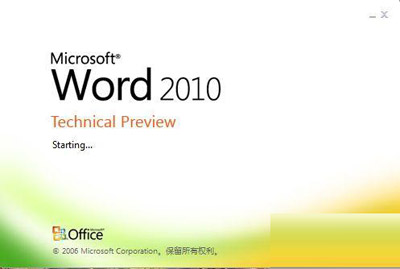
Word2010
打开导航窗格。
运行Word2010,打开一个超长文档,点击菜单栏上的“查看”按钮,切换到“查看”功能区,勾选“显示”栏中的“导航窗格”,然后打开Word2010编辑窗口左侧的“导航窗格”。
文档的轻松“导航”。
Word2010中新增的文档导航功能,有标题导航、页面导航、关键词(词)导航、特定对象导航四种导航模式,方便查找定位想要查阅的段落或特定对象。
1.文档标题导航。
文档标题导航是最简单的导航方式,也是最容易使用的。打开导航窗格后,单击浏览文档中的标题,将文档导航模式切换到文档标题导航。Word2010将智能分析文档,并在导航窗格中列出文档标题。单击标题后,您将自动找到相关段落。
提示:文档标题导航是有前提条件的,打开的超长文档必须提前设置标题。如果没有设置标题,文档标题不能用于导航,但是如果文档提前设置了多级标题,导航效果会更好更准确。
2.文档页面导航。
使用Word编辑文档将自动分页。文档页面导航基于Word文档的默认分页。单击导航窗格上的浏览文档中的页面,将文档导航模式切换到文档页面导航。Word2010将在导航窗格上以缩略图形式列出文档分页。如果点击分页缩略图,可以找到相关页面进行参考。
3.关键词导航。
除了浏览文档标题和页面,Word2010还可以浏览关键字(单词),点按“导航”面板上的“浏览您当前的搜索结果”按钮,然后在文本框中输入关键字(单词)。包含关键字(单词)的导航链接将在“导航”窗格中列出,您可以通过单击这些导航链接来快速定位文档的相关位置。
4.特定对象导航。
完整的文档通常包含图形、表格、公式、注释和其他对象。Word2010的导航功能可以在文档中快速找到这些特定的对象。点击搜索框右侧放大镜后面的“”,在“查找”栏中选择相关选项,即可快速找到文档中的图形、表格、公式和注释。
Word2010提供的四种导航模式各有利弊,标题导航非常实用,但文档各级标题必须提前设置好才能使用。页面导航很方便,但准确率不高,只能定位相关页面,查找具体内容还是不方便。关键词(词)导航和特定对象导航更准确,但如果文档中有许多相同的关键词(词)或相同的对象,则应进行“二次搜索”。如果能根据自己的实际需要,结合几种导航方式,导航效果会更好。
这个导航窗口很好用吗?虽然很多朋友认为Word2010不如Word2003,但是这个导航窗口功能确实是一个很大的飞跃。